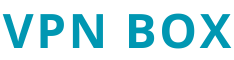NordVPNの解約方法について、30日返金保証やトライアル期間の解約など全て解説します。
スマホからでも簡単に解約でき、特に難しい操作もないので安心してください。
公式サイトにも解約手順はありますが、30日返金保証のやり方やサポートの対応など詳しく書いていないことについても説明します。
NordVPNの解約方法
NordVPNの解約方法について、画像付きで詳しく解説していきます。
まず、NordVPNのホーム画面でログインボタンを押して、ログインIDとパスワードを入力します。
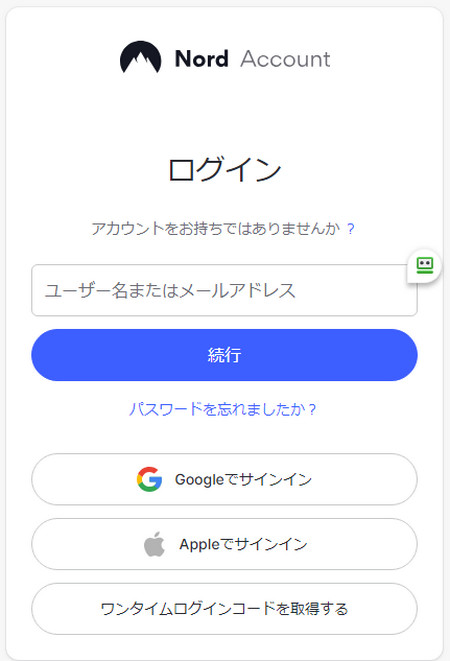
ログイン後、画面左側ある「請求」のセクションを開きます。
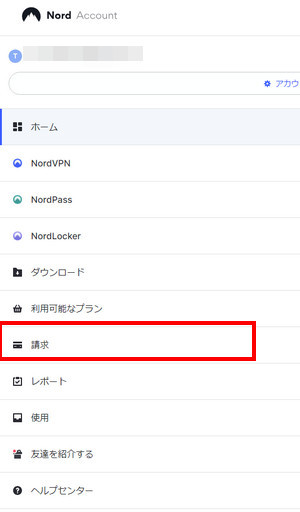
「請求」を押したら、「サブスクリプション」を押して、「自動更新」の右側にある「管理する」を押します。
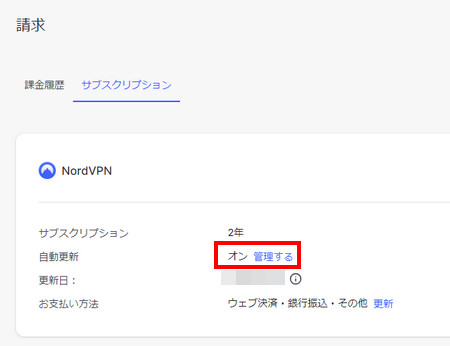
すると、「自動更新をキャンセルする」というボタンが出てくるので、このボタンを押します。
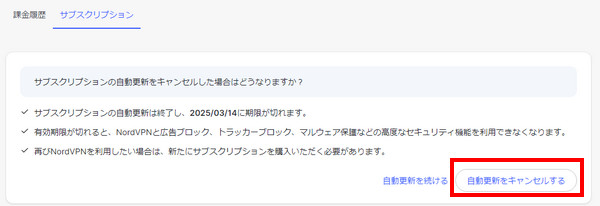
この後、何度か念押しをされるので「自動更新をキャンセルする」を押し続けます。
右側の青いボタンではなく、左側を押してください。
何度か押すと、最後に確認メールが来ます。
Google PlayでNordVPNを解約する手順
Google PlayでNordVPNを解約する場合、プレイストアで解約を行う必要があります。
Google Playストアの解約は以下の手順になります。
- Google Playストアにログインします
- プロフィールアイコンをタップします
- 「お支払いと定期購入」で「定期購入」をタップします
- NordVPNの定期購入を選択して「解約」をタップします
- 指示に従って解約操作をします
解約をしてもNordVPNのアカウント情報は残っているので、再開も可能です。
Google Playで購入した場合、30日返金保証が適用されるので忘れないようにしましょう。
AppleでNordVPNを解約する手順
App StoreでNordVPNを購入した場合、解約はApple Storeで行う必要があります。
App Storeの解約は以下の手順になります。
- アイフォンのホーム画面の「設定」をタップします
- 名前(Apple ID)をタップします。
- サブスクリプションをタップします。
- 契約中のサービス一覧が表示されるので、NordVPNをタップします。
- サブスクリプションをキャンセルするをタップします。
注意としてApple StoreでNordVPNを購入した場合、30日間返金保証は適用されないので返金されません。
また、App Storeの場合と同様、Amazonなどの小売店経由で契約した場合も30日間返金保証対象外なので注意してください。
NordVPNの返金手順
NordVPNは30日間返金保証があるため、期間内であれば返金してもらうことができます。
返金の手順は以下の流れになります。
- NordVPNにログイン
- チャットで返金の連絡をする(選択式で解約理由を聞かれるので答えます)
- 返金の受取(銀行口座やクレジットカードへ返金)
ライブチャット以外にも、メールで返金リスエストをすることもできます。
メールでも解約理由を聞かれるので、必ず記載しておいてください。
メールの場合は、以下のような文章を英語で書いておけばスムーズです。
I want to cancel my subscription because I no longer have any reason to use it. Since it is within the refund guarantee period, I would like a refund.
NordVPNは解約理由によってはしつこいことがあるので、「もう必要ない」と答えればすぐに解約&返金できます。
返金までの期間は10日間ほどらしいですが、実際は1週間くらいで返金されることが多いです。
NordVPN解約の注意点(良くある質問)
NordVPNを解約するときの注意点についてまとめました。